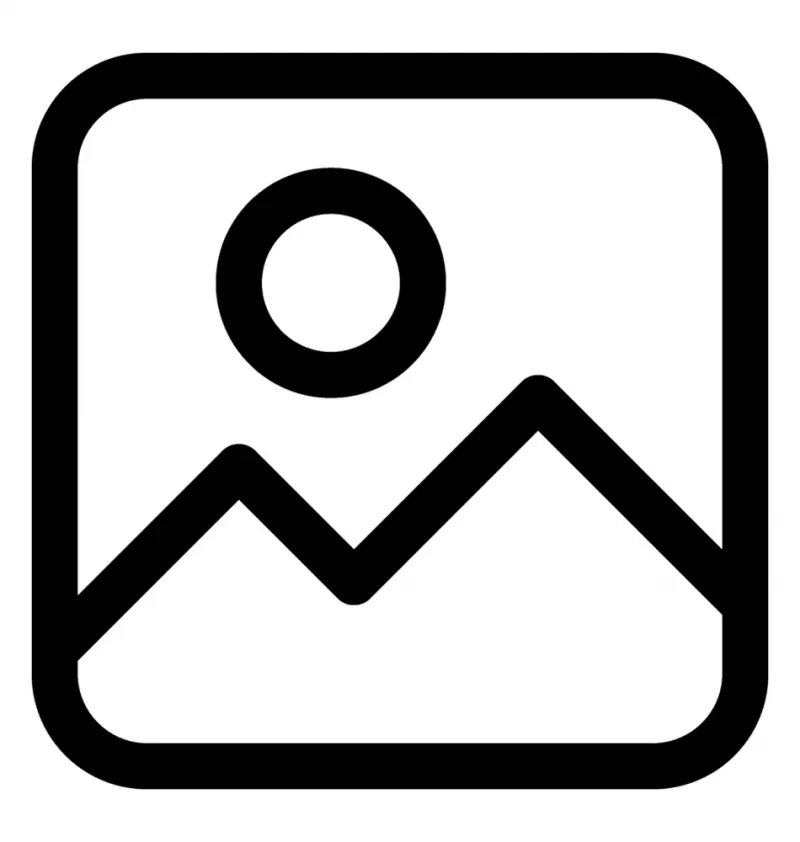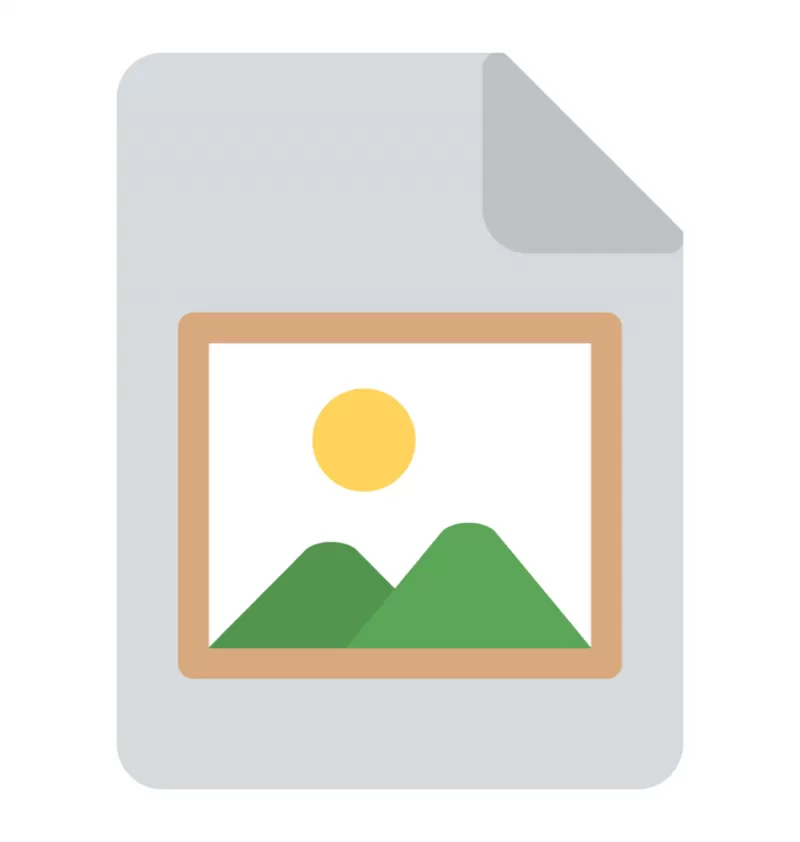Download Article
A detailed guide to open an img file
Download Article
This wikiHow teaches you how to open a disk image file (.img) on Windows or macOS. An .img file is exact image of a file system—you can either mount it as a drive or open it in an app like WinZip.
-
1
Press ⊞ Win+E. This opens the Windows File Explorer.
-
2
Open the folder that contains the .img file.
Advertisement
-
3
Double-click the .img file. Windows will mount the .img as a disk and display its contents.
- To copy a file from the .img to another folder on the computer, drag it to the desired location.
- When you’re finished, unmount the .img file. To do this, scroll down the left panel of the File Explorer, right-click the mounted .img “drive,” then click Eject.
Advertisement
-
1
Open WinZip on your PC. You’ll usually find it in the All Apps area of the Start menu.
- If you don’t have WinZip on your computer, you can download it for free from http://www.winzip.com/win/en/.
-
2
Click the Open icon. It’s the open blue folder near the top-left corner of WinZip.
-
3
Select Disk images (*.img, *.iso, *.vhd, *.vmdk) from the drop-down menu. It’s at the bottom-right corner of the window.
-
4
Navigate to the folder that contains the .img file.
-
5
Select the .img file and click Open. A confirmation message will appear.
-
6
Click Yes, unzip the files to (folder name). This extracts the files to the specified folder (which will be created in the folder where the *.img file is saved).
-
7
Press ⊞ Win+E. This opens the File Explorer.
-
8
Browse to the folder where the *.img is saved. A new folder (with the name of the .img file) now appears in this folder.
-
9
Double-click the new folder. The contents of the *.img file now appear. You can now double-click any of the files to open them in their default apps.
Advertisement
-
1
Open Finder
. It’s on the Dock, which you’ll usually find at the bottom of the screen.
-
2
Browse to the folder that contains the .img file.
-
3
Double-click the .img file. This will mount the file as a drive (shown on your desktop). It also opens a window that contains the files inside the *.img.
- To copy a file from the .img to another folder on the computer, drag it to the desired location.
- When you’re finished, unmount the .img file. To do this, go to the desktop, then drag the new drive (the .img) to the Eject icon at the bottom of the screen (where the Trash is usually located).
Advertisement
-
1
Open WinRAR Or Any other file which opens in WinRAR
-
2
Then Browse to the IMG file.
-
3
Right Click on the IMG file, Now click on the «Show archive contents»
- Now you can open the files inside the IMG file
- To copy a file from the .img to another folder on the computer, drag it to the desired location.
Advertisement
Add New Question
-
Question
When I try to open the file, I get an error saying that «it does not appear to have a valid archive». What should I do?
The coding cat
Community Answer
This issue may require an in-depth look, so contacting Microsoft support and explaining your issue to them. Hopefully they can be of assistance.
Ask a Question
200 characters left
Include your email address to get a message when this question is answered.
Submit
Advertisement
Thanks for submitting a tip for review!
About This Article
Thanks to all authors for creating a page that has been read 172,377 times.
Is this article up to date?
Загрузить PDF
Загрузить PDF
В этой статье мы расскажем вам, как на компьютерах под управлением Windows или macOS открыть IMG-файл (файл образа диска). Файл IMG — это точный образ файловой системы. IMG-файл можно подключить как диск или открыть его в программе, например в WinZip.
-
1
Нажмите ⊞ Win+E. Откроется окно Проводника.
-
2
Откройте папку с IMG-файлом.
-
3
Дважды щелкните по IMG-файлу. Система смонтирует файл как диск и отобразит его содержимое.
- Чтобы скопировать файл, который находится на IMG-диске, в другую папку на компьютере, перетащите этот файл в соответствующую папку.
- Когда закончите работать с IMG-файлом, размонтируйте его. Для этого прокрутите вниз левую панель в окне Проводника, щелкните правой кнопкой мыши по смонтированному IMG-диску, а затем нажмите «Извлечь».
Реклама
-
1
Запустите программу WinZip. Для этого нажмите «Пуск» > «Все приложения» > «WinZip».
- Если на компьютере этой программы нет, скачайте ее бесплатно на сайте http://www.winzip.com/win/ru/.
-
2
Нажмите «Открыть». Эта опция помечена значком в виде открытой синей папки, который находится в верхнем левом углу WinZip.
-
3
Выберите Образы дисков (*.img, *.iso, *.vhd, *.vmdk). Вы найдете эту опцию в нижнем правом углу окна.
-
4
Перейдите в папку с IMG-файлом.
-
5
Выберите IMG-файл и нажмите Открыть. Откроется окно.
-
6
Щелкните по Да, извлечь файлы в (имя папки). Файлы будут извлечены в папку, которая будет создана в папке с IMG-файлом.
-
7
Нажмите ⊞ Win+E. Откроется окно Проводника.
-
8
Перейдите в папку с IMG-файлом. В этой папке вы найдете новую папку, которая будет называться так же, как IMG-файл.
-
9
Дважды щелкните по новой папке. Отобразится содержимое IMG-файла. Теперь дважды щелкните по любому файлу, чтобы открыть его в соответствующей программе.
Реклама
-
1
Откройте Finder
. Вы найдете этот значок в доке (внизу экрана).
-
2
Перейдите в папку с IMG-файлом.
-
3
Дважды щелкните по IMG-файлу. Он будет смонтирован как диск; его значок отобразится на рабочем столе. Также откроется окно, в котором отобразится содержимое IMG-файла.
- Чтобы скопировать файл, который находится на IMG-диске, в другую папку на компьютере, перетащите этот файл в соответствующую папку.
- Когда закончите работать с IMG-файлом, размонтируйте его. Для этого перейдите на рабочий стол и перетащите значок IMG-диска на значок «Извлечь» внизу экрана (туда, где обычно находится значок Корзины).
Реклама
-
1
Откройте WinRAR.
-
2
Найдите IMG-файл.
-
3
Щелкните правой кнопкой на IMG-файле. Выберите «Показать содержимое архива».
- Теперь вы можете открыть содержимое IMG-файла.
- Чтобв скопировать файл из IMG в другую папку на компьютере, перетащите его в желаемое место.
Реклама
Об этой статье
Эту страницу просматривали 14 398 раз.
Была ли эта статья полезной?
Содержание
- Как открыть файл img в Windows 10?
- Какая программа открывает файлы IMG?
- Как конвертировать файлы IMG?
- Как установить файл IMG?
- IMG такой же, как ISO?
- Как изменить папку на IMG?
- Как преобразовать изображение в MP4?
- Как преобразовать IMG в JPG?
- Как установить ISO-файл без записи?
- Может ли 7zip открывать файлы IMG?
- Как записать ISO?
- Что означает IMG?
- Как мне извлечь файл образа диска?
- Что такое ISO файлы и как их открыть в Windows 10
- Что такое ISO образ
- Как открыть файл ISO на Windows 10
- Открытие файла ISO штатными средствами Windows 10
- Видео: как открыть ISO-файл средствами Windows
- Открытие с помощью специальных программ
- Открытие образа программой UltraISO
- Открытие образа программой DAEMON Tools
- С помощью архиватора
- Как открыть образ img windows 10
- Чем открыть файл в формате IMG
- Программы для открытия IMG
- Как открыть образ img windows 10
- Что за формат IMG и как его открыть
- Способ 1: открытие файла IMG через Magic ISO Maker
- Способ 2: открытие файла IMG в UltraISO
- Способ 3: запись на диск с помощью CloneCD
- Как открыть файл img в Windows 10?
- Какая программа открывает файлы IMG?
- Как конвертировать файлы IMG?
- Как установить файл IMG?
- IMG такой же, как ISO?
- Как изменить папку на IMG?
- Как преобразовать изображение в MP4?
- Как преобразовать IMG в JPG?
- Как установить ISO-файл без записи?
- Может ли 7zip открывать файлы IMG?
- Как записать ISO?
- Что означает IMG?
- Как мне извлечь файл образа диска?
Как открыть файл img в Windows 10?
Чтобы смонтировать файлы ISO и IMG в Windows 10, откройте проводник и перейдите в папку, в которой хранится ваш файл ISO.
Какая программа открывает файлы IMG?
WinZip открывает и извлекает сжатые файлы IMG и многие другие форматы. Мы создали WinZip для открытия и извлечения файлов формата IMG и многих других, включая все следующее: RAR. 7Z.
1. Загрузите сторонний инструмент для управления изображениями, например PowerISO, UltraISO или MagicISO (ссылки в ресурсах). Эти инструменты позволяют открывать файл IMG и исследовать его содержимое, не записывая его на диск.
Как конвертировать файлы IMG?
Чтобы преобразовать файл IMG в файл iso, выполните следующие действия:
Как установить файл IMG?
IMG такой же, как ISO?
Соображения. Нет никакой разницы в структуре форматов ISO и IMG, если файл IMG не сжат. Файл формата IMG можно переименовать с расширением файла ISO, а затем открыть в программном обеспечении, которое распознает только формат файла ISO.
Как изменить папку на IMG?
Учебник: преобразование папок в файлы ISO
Как преобразовать изображение в MP4?
Чтобы преобразовать IMG в MP4, нажмите «Формат вывода» справа, и вы будете перенаправлены в меню формата вывода. Перейдите на вкладку Видео и выберите профиль MP4. Вы также можете конвертировать IMG в AVI, MKV и другие, если хотите.
Как преобразовать IMG в JPG?
Вы также можете щелкнуть файл правой кнопкой мыши, указать на меню «Открыть с помощью», а затем выбрать параметр «Предварительный просмотр». В окне предварительного просмотра щелкните меню «Файл», а затем щелкните команду «Экспорт». Во всплывающем окне выберите JPEG в качестве формата и используйте ползунок «Качество», чтобы изменить степень сжатия, используемую для сохранения изображения.
Как установить ISO-файл без записи?
С помощью WinRAR вы можете открыть файл. iso как обычный архив, без необходимости записывать его на диск. Конечно, для этого необходимо сначала загрузить и установить WinRAR.
Может ли 7zip открывать файлы IMG?
Если хочешь открыть. img, вы можете использовать 7-zip, который является бесплатным … После установки щелкните правой кнопкой мыши соответствующий файл img, наведите указатель мыши на «7-zip», затем нажмите «Открыть архив». Имейте в виду, что для записи образа на диск вам потребуется отдельная программа или Windows 7!
Как записать ISO?
Выберите файл. iso, который вы хотите записать на CD / DVD. Убедитесь, что в дисковод вставлен диск, а затем нажмите кнопку «Записать». Появится окно Дисковой утилиты, показывающее ход записи.
…
В меню выберите Записать образ диска.
Что означает IMG?
| Акроним | Определение |
|---|---|
| IMG | Изображение |
| IMG | Международная Медицинская Группа |
| IMG | Группа управления информацией |
| IMG | Международные выпускники медицинских вузов |
Как мне извлечь файл образа диска?
Запустите AnyBurn и нажмите «Обзор / Извлечение файла изображения».
Источник
Что такое ISO файлы и как их открыть в Windows 10
В меру развития современных технологий способы передачи и сохранения данных меняются в лучшую сторону. Теперь нет нужды записывать какую-либо информацию на болванку (диск) или флешку, чтобы поделиться этой информацией с другими. Ровно как и не нужно расставаться с диском, если информация уже на нём. Достаточно сделать образ носителя и распространить его сколько угодно раз. При этом происходит приличная экономия времени и средств на запись дисков.
Что такое ISO образ
ISO-образ — это неформальный термин для обозначения образа оптического диска, содержащего файловую систему стандарта ISO 9660.
Википедия
https://ru.wikipedia.org/wiki/ISO-образ
На деле же, образы — это созданные идентичные копии дисков, с возможностью их использования виртуально, без физического носителя. Это предоставляет огромные возможности в распространении информации и обмена данными. Особенно это касается сегмента игр, так как создание и эмулирование образа обходит 98% возможных защит от пиратства.
ISO это наиболее распространённый формат образов, который воспринимает любая эмулирующая программа.
Как открыть файл ISO на Windows 10
Сейчас практически все операционные системы имеют интегрированные инструменты для поверхностной работы с образами. Для более глубокой обработки: конвертация формата образа, добавление и удаление файлов, запись на нестандартные носители, необходимо дополнительное программное обеспечение.
Открытие файла ISO штатными средствами Windows 10
В Windows 10 интегрирована небольшая утилита ImDisk Virtual Disk Driver. Потому щёлкнув правой кнопкой мыши по ISO-файлу увидим пункт «Подключить». При этом создаётся виртуальный DVD-дисковод, в который загружается образ.
Переход в директорию привода происходит автоматически и сразу же после подключения.
В итоге мы имеем виртуальный аналог работающему дисководу.
Видео: как открыть ISO-файл средствами Windows
Открытие с помощью специальных программ
В отличие от стандартных инструментов Windows специализирующиеся программы имеют большую функциональность. К примеру, программой UltraISO можно редактировать файлы внутри образа, записывать ISO и другие форматы на диски и флешки, а также многое другое.
Открытие образа программой UltraISO
UltraISO — это очень старая программа для работы с образами дисков. Основные функции: создание, редактирование, конвертирование и запись образов дисков. Программа распространяется совершенно бесплатно.
UltraISO имеет специфический интерфейс, но это только на первый взгляд.
Открытие образа программой DAEMON Tools
DAEMON Tools, на данный момент — самая популярная программа для работы с образами. Основные преимущества программы это очень удобный интерфейс и возможность создания нескольких виртуальных приводов.
В итоге диск загрузится в виртуальный привод.
Добавлять образы в диалоговое окно можно также через «перетягивание» файлов в программу.
С помощью архиватора
Архиваторы также могут работать с ISO файлами, только весьма ограничено: нельзя смонтировать образ, записать его на носитель. Можно только прочитать, скопировать или вставить данные и файлы.
Самым популярным архиватором на данный момент остаётся старая программа WinRAR.
Открыть ISO образ очень просто. Для этого существует уйма методов, включая как разные программы, так и стандартные возможности Windows.
Источник
Как открыть образ img windows 10
Файлы формата IMG открываются специальными программами. Существует 7 типов форматов IMG, каждый из которых открывается разными программами. Чтобы открыть нужный тип формата, изучите описания файлов и скачайте одну из предложенных программ.
Чем открыть файл в формате IMG
Файл IMG – это файлы образа диска, которые сегодня считаются устаревшими. На таких файлах хранится цифровая информация, идентичная той, которая хранится на самом жестком диске. Файлы IMG хранятся на основном диске компьютера, устройство воспринимает их либо как жесткий диск, либо как цифровой внешний носитель.
Файлы такого формата разрабатывались компанией Apple, они были использованы ОС Mac OS 9 и более ранними версиями программного обеспечения. Сейчас файлы IMG практически не используются, они заменены модернизированным форматом DMG.
Программы для открытия IMG
Чем открыть IMG зависит от типа его формата. Есть несколько разных представлений IMG:
Геоинформационные данные состоят из нескольких зон, формирующих картинку. Такие файлы часто используются в качестве карты и содержат в себе статистические данные. Открыть их можно такими программами как ERDAS IMAGINE, ESRI ArcGIS Desktop, Sendmap и GPS Map Manager. Все указанные программы работают на операционной системе Windows. Для операционной системы Linux создана только одна программа: cGPSmapper.
Файлы образов дисков можно открыть при помощи программы MagicISO, H+H Software Virtual CD и Smart Projects IsoBuster. Для операционной системы Linux подойдет программа RawWrite. Чтобы открыть файл на Мас ОС следует использовать Apple Disk Utility.
Файлы GEM Image, которые представляют собой растровые изображения (Img фото), поможет открыть Adobe Photoshop CS5, Corel Ventura 10 Publisher и GEM Paint, а также другие графические редакторы.
А файлы игр, Grand Theft Auto Data File, поможет воспроизвести программа IMG Tool или ImgEd.
Растровое изображение, создаваемое ERDAS IMAGINE — программой авторской разработки геопространственных данных. Содержит один или более уровней, называемых зонами, которые включают в себя различные элементы изображения, образующие картинку. Применяется для хранения небольших и крупных наборов географических данных.
Файлы IMG могут содержать дополнительную информацию, такую как статистика, точки контроля, информация карты и метаданные изображения. Они также поддерживают подборки растровых уровней, называемых уровнями пирамиды, для более быстрого отображения на экране при помощи приложений геоинформационных систем.
Изображения IMAGINE применяют формат ERDAS Hierarchal File Format (HFA) для хранения растровых данных.
Чем открыть файл в формате IMG (ERDAS IMAGINE Image File)
Файл, используемый устройствами Garmin GPS. Содержит данные карты, такие как названия улиц, навигационные маршруты и интересные места. Применяется для хранения и загрузки на устройства Garmin определенных пользователем и заранее установленных в Garmin данных карты.
Чем открыть файл в формате IMG (Garmin Map File)
Файл образа диска, создаваемый различными приложениями образов дисков, такими как CloneCD от SlySoft. Хранит полную копию данных на CD или DVD и применяется для резервного копирования и записи новых дисков.
Файлы IMG создаются различными программами создания образов дисков и могут применять различные форматы. Но вы должны убедиться в совместимости между программами перед использованием файлов IMG.
Чем открыть файл в формате IMG (Disc Image Data File)
Образ диска — как правило, дискеты 3.5″, которая обычно достигает 1.44MB в размере. Хранит содержимое дискеты в отдельном файле, которым можно управлять виртуально на компьютере вместо дискеты.
Файлы образа дискеты в настоящее время не используются, поскольку современные компьютерные системы их не применяют.
Чем открыть файл в формате IMG (Floppy Disk Image)
Образ диска, используемый для управления файловой системой. Может управляться в качестве аппаратного средства (например, внешнего жесткого диска) или оптического диска (CD или DVD). Хранится на жестком диске, но распознается в виде диска или жесткого диска при управлении компьютером.
Примечание: в некоторых случаях переименование расширения файла IMG из «.img» в «.iso» позволяет другим программам открывать файл.
Чем открыть файл в формате IMG (Macintosh Disk Image)
Файл изображения, сохраняемый в формате GEM. Содержит побитовое изображение, позволяющее работать с монохромными, черно-белыми и цветными изображениями. Происходит от программы Digital Research, которая принадлежит компании Novell.
Файлы GEM часто использовались в старых операционных системах, но в настоящее время больше не используются.
Чем открыть файл в формате IMG (GEM Image)
Файлы IMG имеют три различных версии формата файла:
1. GTA III and GTA: Vice City: хранится в отдельном файле «.dir».
2. GTA: San Andreas: комбинирует файлы «.img» и «.dir» в отдельный архив.
3. GTA IV: поддерживает зашифрованные данные игры.
GTA III, GTA: Vice City и GTA: San Andreas применяют для хранения данных файлы gta3.img. Данный тип файлов можно изменять при помощи программы IMG Tool. Файлы GTA IV IMG можно редактировать с помощью SparkIV или OpenIV.
Чем открыть файл в формате IMG (Grand Theft Auto Data File)
Как открыть образ img windows 10
Иногда, пользователи ОС Windows натыкаются в своей системе или же на съемных носителях на такие файлы, которые не способна открыть операционная система, если в ней не установлены нужные программы. Исправить эту ситуацию можно очень быстро – просто поставив необходимый софт, который после интеграции будет автоматически предложен пользователю в качестве средства открытия.
Файлы формата IMG также относятся к такому типу, который пользователь не сможет открыть системными средствами. Для открытия таких файлов вам потребуется установить специализированную программу для открытия IMG.
Что за формат IMG и как его открыть
В оригинальном виде файлы формата IMG представляют собой образ диска, информация в котором абсолютно идентична источнику. То есть, сведения, содержащиеся в таком файле, в точности повторяют исходный материал, вне зависимости от его разновидности.
ОС Виндовс не поддерживает такой формат файлов, однако при его обнаружении в системе классифицирует его, как отдельный компакт-диск.
Формат IMG является аббревиатурой (сокращением) такого словосочетания, как «Disk Image File». То есть, как бы само расширение указывает на то, что данный документ является изображением информации с диска.
По своей сути IMG файлы создаются с целью резервного копирования каких-либо данных с дискового источника. Для этого могут использоваться специальные программы, которые также являются основным средством открытия таких файлов.
Способ 1: открытие файла IMG через Magic ISO Maker
Это одна из довольно старых, но стабильных программ, созданных для открытия и создания образа дисков. Сегодня данный софт не пользуется широкой популярностью, да и обновлений давно не было. Однако если у вас где-то завалялся img-файл, то Magic ISO Maker отлично подойдет для изучения его содержимого.
- Скачав программу с официального сайта, выполните инсталляцию и откройте Magic ISO Maker.
Для открытия файла IMG раскройте контекстное меню «File» на основном интерфейсе программы.
Выберите пункт «Open».
В открывшемся окне перейдите в папку с файлом IMG, выберите его и нажмите «Открыть».
После того, как файл будет открыт, в правом верхнем окне программы будут видны все сохраненные в IMG файлы.
Также возможно открыть формат IMG через контекстное меню Виндовс «Открыть с помощью», указав в качестве используемой программы Magic ISO Maker.
Данная программа имеет несколько аналогов, в отличие от которых ее сильно ограничивают некоторые факторы, например, медленная обработка. При этом, главным положительным качеством этого софта является то, что Magic ISO Maker возможно использовать бесплатно.
В отличие от аналогов, данная программа официально выпущена только на английском языке. Локализация на другие языки присутствует, однако выполнена некачественно.
Способ 2: открытие файла IMG в UltraISO
Наверное, не существует людей, которые когда-либо сталкивались с образами дисков в ОС Виндовс, но не слышали о программе UltraISO. Это программное обеспечение является самым популярным и максимально универсальным при работе с образами дисков.
Сильно влияет на популярность программы также то, что производитель постоянно обновляет свое творение. Каждая новая версия отличается высокой скоростью работы, стабильностью и, что немаловажно, наличием качественного перевода на большинство языков мира.
- Чтобы открыть файл IMG в программе UltraISO, вам нужно будет скачать данный софт с официального сайта EZB Systems. Там вы можете выбрать как русскоязычную, так и англоязычную версию.
На верхней панели управления откройте раскрывающееся меню «Файл».
В появившемся списке выберите пункт «Открыть…».
Через открывшееся окно перейдите в месторасположение файла и откройте его.
Если открываемый вами файл IMG не является поврежденным, то в правом верхнем окне программы вы сможете наблюдать все файлы с диска.
Рекомендуется использовать для открытия образов такого формата именно данную программу, так как даже пробная версия предоставляет вам весь функционал. В особенности это касается разового открытия файлов, вроде случая с IMG.
Способ 3: запись на диск с помощью CloneCD
Последней максимально удобной программой для открытия IMG файлов является CloneCD, выпущенная SlySoft. Ровно как и ранее названное программное обеспечение, данная программка требует приобретения лицензии, но позволяет работать с файлами в пробном режиме.
Именно CloneCD была одной из первых программ, поддерживающих формат IMG. Более того, ПО от SlySoft в большей степени рассчитано не просто на открытие, но и создание документов этой разновидности.
- Скачайте программу с официального сайта, установите и запустите ее. Не забывайте выбрать удобный для вас язык.
Выполните заказ лицензии или подтвердите пробное использование.
Перейдя к основному интерфейсу программы, откройте раскрывающееся меню «Файл».
Выберите пункт «Запись CD из файла-образа…».
Также это можно сделать через визуальный интерфейс CloneCD.
С помощью кнопки «Обзор» ищем нужный файл IMG, открываем его и жмем «Далее».
Выберите CD-дисковод, на который будет помещена информация из файла.
Использовать можно как физический CD-диск, так и виртуально созданный.
Выставляем удобные для записи настройки.
Дождитесь окончания записи CD.
В случае, если записываемый образ полностью цел, запись завершится удачно. Для просмотра записанных файлов перейдите непосредственно на сам диск.
Данная программа имеет один крайне большой минус – отсутствие возможности просмотра файлов, без записи на компакт-диск. Таким образом, лучше всего все же использовать одну из первых двух программ.
Существуют и другие программы для открытия IMG, однако они не являются популярными, да и не сильно отличаются от названных.
Чем в итоге пользоваться – решать только вам.
Советы по настройке компьютера © 2022
Внимание! Информация, опубликованная на сайте, носит исключительно ознакомительный характер и не является рекомендацией к применению.
Источник
Как открыть файл img в Windows 10?
Чтобы смонтировать файлы ISO и IMG в Windows 10, откройте проводник и перейдите в папку, в которой хранится ваш файл ISO.
Какая программа открывает файлы IMG?
WinZip открывает и извлекает сжатые файлы IMG и многие другие форматы. Мы создали WinZip для открытия и извлечения файлов формата IMG и многих других, включая все следующее: RAR. 7Z.
1. Загрузите сторонний инструмент для управления изображениями, например PowerISO, UltraISO или MagicISO (ссылки в ресурсах). Эти инструменты позволяют открывать файл IMG и исследовать его содержимое, не записывая его на диск.
Как конвертировать файлы IMG?
Чтобы преобразовать файл IMG в файл iso, выполните следующие действия:
Как установить файл IMG?
IMG такой же, как ISO?
Соображения. Нет никакой разницы в структуре форматов ISO и IMG, если файл IMG не сжат. Файл формата IMG можно переименовать с расширением файла ISO, а затем открыть в программном обеспечении, которое распознает только формат файла ISO.
Как изменить папку на IMG?
Учебник: преобразование папок в файлы ISO
Как преобразовать изображение в MP4?
Чтобы преобразовать IMG в MP4, нажмите «Формат вывода» справа, и вы будете перенаправлены в меню формата вывода. Перейдите на вкладку Видео и выберите профиль MP4. Вы также можете конвертировать IMG в AVI, MKV и другие, если хотите.
Как преобразовать IMG в JPG?
Вы также можете щелкнуть файл правой кнопкой мыши, указать на меню «Открыть с помощью», а затем выбрать параметр «Предварительный просмотр». В окне предварительного просмотра щелкните меню «Файл», а затем щелкните команду «Экспорт». Во всплывающем окне выберите JPEG в качестве формата и используйте ползунок «Качество», чтобы изменить степень сжатия, используемую для сохранения изображения.
Как установить ISO-файл без записи?
С помощью WinRAR вы можете открыть файл. iso как обычный архив, без необходимости записывать его на диск. Конечно, для этого необходимо сначала загрузить и установить WinRAR.
Может ли 7zip открывать файлы IMG?
Если хочешь открыть. img, вы можете использовать 7-zip, который является бесплатным … После установки щелкните правой кнопкой мыши соответствующий файл img, наведите указатель мыши на «7-zip», затем нажмите «Открыть архив». Имейте в виду, что для записи образа на диск вам потребуется отдельная программа или Windows 7!
Как записать ISO?
Выберите файл. iso, который вы хотите записать на CD / DVD. Убедитесь, что в дисковод вставлен диск, а затем нажмите кнопку «Записать». Появится окно Дисковой утилиты, показывающее ход записи.
…
В меню выберите Записать образ диска.
Что означает IMG?
| Акроним | Определение |
|---|---|
| IMG | Изображение |
| IMG | Международная Медицинская Группа |
| IMG | Группа управления информацией |
| IMG | Международные выпускники медицинских вузов |
Как мне извлечь файл образа диска?
Запустите AnyBurn и нажмите «Обзор / Извлечение файла изображения».
Источник
IMG – формат для монтирования образов оптических и жестких дисков. Сегодня доступно больше 10 популя…
IMG – формат для монтирования образов оптических и жестких дисков. Сегодня доступно больше 10 популярных программ, которые работают с IMG , но утилиты для монтирования ограничены. Открыть для использования и просмотра файлов может эмулятор виртуальных дисков или архиватор. В этой статье читайте, чем открыть IMG файл на компьютере.
Общее описание
IMG использовался для создания виртуальных образов диска. Сейчас считается устаревшим и не используется. Файлы расширения IMG, как и других аналогичных форматов (iso, mdx, mdf ), использовались для снятия копий с оптический носителей или для резервного копирования информации с жестких дисков. Когда файлы этого расширения помещались на компьютер, ПК воспринимал их как вставленный в дисковод диск или внешний носитель. Особенность формата в том, что он по структуре схож с архивом – информация помещается в одном файле.
При копировании установочных дисков такой формат становился полной аналогией исходника с сохранением наполнения и файловой системы. Так, при копировании с установочного диска содержимого на другой диск без программы-эмулятора, копия не становилась установочным диском. Однако если использовался эмулятор виртуального диска, создающий файл расширения IMG, который записывался на CD или DVD, тогда копия становился полным аналогом исходника.
IMG разрабатывался для Mac OS и использовался этой системой до версии Mac OS 9. В поздних сборках формат заменили на dmg.
Виртуальный диск – не единственная разновидность формата IMG. Встречаются также:
• геолокационные файлы – содержат карты и сопутствующую информацию. Воспроизводятся программами ERDAS IMAGINE, Sendmap и GPS Map Manager;
• растровые изображения – с такими файлами работают графические редакторы, такие как Adobe Photoshop, Paint и т.д.;
• игровые файлы – файлы IMG присущи игре GTA. Рядовые пользователи вряд-ли столкнутся с этой разновидностью IMG расширения. Открыть такое способна программа IMG Tool.
Как и чем открыть файл IMG расширения
Чтобы работать с IMG, открыть или просмотреть такой файл, нужны архиваторы или эмуляторы диска. Отличие в том, что архиватор способен только выгрузить содержимое и поместить в отдельную папку, в то время как эмулятор создаст полноценный образ оптического диска, который будет одним файлом на компьютере. Они не будут отличаться по количеству занимаемого места, но архиватор создаст множество файлов, а эмулятор – один.
Открыть на компьютере
Чем открыть файл IMG на компьютере:
• Deamon Tools – распространенный эмулятор, открывающий большинство образов. Программа имеет бесплатную версию, которая называется Deamon Tools Lite;
• Alcohol 120% — аналог Deamon Tools и основной конкурент, обладает тем же функционалом. Бесплатная версия называется Alcohol 52%;
• UltraISO – популярная программа-эмулятор, работает с 40 форматами ;
• MagicISO Maker – программа-эмулятор для монтажа, редактирования и просмотра виртуальных дисков;
• IZArc – архиватор, не способен монтировать образы, но подойдет для просмотра IMG;
Интерфейс этих программ схож между собой, за исключением архиватора. В эмуляторах для того, чтобы открыть данный формат, нужно либо перетащить его на рабочую панель программы, либо найти через вкладку «Файл» — «Открыть», указав в адресной строке. Клавиша, отвечающая за создание образа в разных программах имеет разное наименование и может обозначаться знаком «+», либо называться «монтировать», «создать образ» или подобные вариации этой фразы.
На windows 7
На седьмой версии windows не предусмотрено штатных программ для работы с IMG. Открыть такой формат можно только с помощью перечисленных выше утилит.
На windows 10
Вероятно, в силу того, что IMG – формат Mac OS, притом устаревший, разработчики Windows не стали создавать стандартных сервисов для работы с даже на позднюю версию своей ОС, в отличие от формата iso. Как и на ранних сборках ОС, файл без помощи эмуляторов или архиваторов не получится. Аналогичная ситуация и с Mac OS, без помощи сторонних сервисов не получится.
Главный писатель по вопросам технологий
Вам кто-то послал по электронной почте файл IMG, и вы не знаете, как его открыть? Может быть, вы нашли файл IMG на вашем компьютере и вас заинтересовало, что это за файл? Windows может сказать вам, что вы не можете открыть его, или, в худшем случае, вы можете столкнуться с соответствующим сообщением об ошибке, связанным с файлом IMG.
До того, как вы сможете открыть файл IMG, вам необходимо выяснить, к какому виду файла относится расширения файла IMG.
Tip:
Incorrect IMG file association errors can be a symptom of other underlying issues within your Windows operating system. These invalid entries can also produce associated symptoms such as slow Windows startups, computer freezes, and other PC performance issues. Therefore, it highly recommended that you scan your Windows registry for invalid file associations and other issues related to a fragmented registry.
Ответ:
Файлы IMG имеют Файлы образов диска, который преимущественно ассоциирован с Apple Macintosh Disk Copy Format (Apple Inc.).
Файлы IMG также ассоциированы с
Disk Copy ShrinkWrap Disk Image, Ventura Publisher/GEM VDI Image Format Bitmap, Garmin Basemap (Garmin Ltd.), Vicar, All Image Raw Image (Towodo Software), CloneCD Image (SlySoft Inc.), Bitmap Graphic, Alias Bitmap Graphic, ERDAS IMAGINE Image Format (Leica Geosystems LLC), AutoCAD CAD-Camera (Autodesk Inc.), QEMU Qcow Disk Image (Fabrice Bellard), Starbase, ADEX Corporation ChromaGraph Graphics Card Bitmap Graphic, Img Software Set Bitmap, Grand Theft Auto III .DFF and .TXD Archive (Rockstar Games), Vivid Ray-tracer, Idrisi32 Raster Image, Grand Theft Auto III File (Rockstar Games), Image Whatnot / Erdas Imagine MIS / Radiance / Starbase, Microtek Eyestar, Planetary Data System, Radiance Scene Description Image, Sharp GPB и FileViewPro.
Иные типы файлов также могут использовать расширение файла IMG. Если вам известны любые другие форматы файлов, использующие расширение файла IMG, пожалуйста, свяжитесь с нами , чтобы мы смогли соответствующим образом обновить нашу информацию.
Как открыть ваш файл IMG:
Самый быстрый и легкий способ открыть свой файл IMG — это два раза щелкнуть по нему мышью. В данном случае система Windows сама выберет необходимую программу для открытия вашего файла IMG.
В случае, если ваш файл IMG не открывается, весьма вероятно, что на вашем ПК не установлена необходимая прикладная программа для просмотра или редактирования файлов с расширениями IMG.
Если ваш ПК открывает файл IMG, но в неверной программе, вам потребуется изменить настройки ассоциации файлов в вашем реестре Windows. Другими словами, Windows ассоциирует расширения файлов IMG с неверной программой.
Установить необязательные продукты — FileViewPro (Solvusoft) | | | |
IMG Инструмент анализа файлов™
Вы не уверены, какой тип у файла IMG? Хотите получить точную информацию о файле, его создателе и как его можно открыть?
Теперь можно мгновенно получить всю необходимую информацию о файле IMG!
Революционный IMG Инструмент анализа файлов™ сканирует, анализирует и сообщает подробную информацию о файле IMG. Наш алгоритм (ожидается выдача патента) быстро проанализирует файл и через несколько секунд предоставит подробную информацию в наглядном и легко читаемом формате.†
Уже через несколько секунд вы точно узнаете тип вашего файла IMG, приложение, сопоставленное с файлом, имя создавшего файл пользователя, статус защиты файла и другую полезную информацию.
Чтобы начать бесплатный анализ файла, просто перетащите ваш файл IMG внутрь пунктирной линии ниже или нажмите «Просмотреть мой компьютер» и выберите файл. Отчет об анализе файла IMG будет показан внизу, прямо в окне браузера.
Перетащите файл IMG сюда для начала анализа
Просмотреть мой компьютер »
Пожалуйста, также проверьте мой файл на вирусы
Ваш файл анализируется… пожалуйста подождите.
Удаляя ненужную информацию с компьютера, пользователи часто находят странные файлы в формате IMG. Попытка открыть их чаще всего завершается ошибкой. Но это совсем не вирус, а файлы, предназначенные для создания образов дисков. Если вас интересует, чем открыть файл IMG, наша статья будет очень полезной для вас.
Рисунок 1. Внешний вид интерфейса программы CloneCD
Где используют формат IMG?
На первый взгляд может показаться, что IMG — это окончание для фото или любого другого изображения. На самом деле это сокращение используется для обозначения образов дисков по примеру формата ISO.
Для справки: в некоторых случаях достаточно конвертировать формат IMG в ISOи файл откроется, но подобная манипуляция оказывается полезной далеко не всегда.
Примечание
: Файлы IMG раньше использовали в устройствах Мас, но сейчас его чаще всего можно встретить на операционке Windows.
В ней подобные данные используются для эмуляции оптических носителей и создания виртуальных дисков для хранения информации.
Формат также нашел применение у производителей аппаратного обеспечения. Обновления прошивок чаще всего распространяются именно с помощью данных IMG. В данном случае для просмотра данных нужно четко следовать инструкциям производителя. Во всех остальных ситуациях можно попробовать открыть файл самостоятельно, воспользовавшись нашими подсказками.
Чтобы просмотреть данные в формате IMG с минимальными трудозатратами, лучше применить специальные программы (эмуляторы виртуальных дисков) (Рисунок 2).
Мы подобрали для вас самый простой и функциональный софт из данной категории:
- Daemon ToolsLite
— бесплатная программа, с помощью которой можно не только открыть файл IMG, но и создать собственный образ виртуального диска.
- — утилита, которая быстро и легко устанавливается на любой компьютер. После инсталляции вы легко откроете данные IMG, и сможете записать виртуальный диск, пользуясь подсказками приложения.
Рисунок 2. Внешний вид интерфейса приложения Nero Burning ROM
Пользователям, на компьютерах которых установлена последняя версии операционной системы Windows все эти манипуляции могут и не понадобится. Разработчики операционки сделали все для удобства пользователей, в том числе предусмотрели и автоматическое открытие файлов IMG. Достаточно дважды кликнуть на нем, и система автоматически подберет лучшее приложение для воспроизведения данных.
Среди множества различных форматов файлов IMG является, пожалуй, самым многогранным. И это неудивительно, ведь существует целых 7 его типов! Поэтому встретив файл с таким расширением, пользователю далеко не сразу удастся понять, что именно он из себя представляет: образ диска, изображение, файл из какой-нибудь популярной игры или геоинформационные данные. Соответственно, для открытия каждого из этих типов файлов IMG существует отдельное программное обеспечение. Попробуем разобраться в этом многообразии более детально.
В большинстве случаев, когда пользователь сталкивается с файлом в формате IMG, он имеет дело с образом диска. Делают такие образы для резервного копирования или для более удобного их тиражирования. Соответственно, открыть такой файл можно с помощью программ для прожига компакт-дисков, или смонтировав их в виртуальный привод. Для этого существует много разных программ. Рассмотрим некоторые из способов открытия данного формата.
Способ 1: CloneCD
Используя этот программный продукт, можно не только открывать файлы IMG, но и создавать их, снимая образ с компакт-диска, или записывать на оптический накопитель созданный ранее образ.
В интерфейсе программы легко разобраться даже тем, кто только начинает постигать азы компьютерной грамотности.
Она не создает виртуальных приводов, поэтому просмотреть содержимое файла IMG с ее помощью не получится. Для этого нужно воспользоваться другой программой или записать образ на диск. Вместе с образом IMG CloneCD создает еще два служебных файла с расширениями CCD и SUB. Для того, чтобы образ диска открылся корректно, он должен находится в одной директории с ними. Для создания образов DVD-дисков существует отдельная разновидность программы под названием CloneDVD.
Утилита CloneCD платная, но пользователю предлагается для ознакомления пробная 21-дневная версия.
Способ 2: Daemon Tools Lite
Образ дискеты
В далекие 90-е годы, когда приводом для чтения компакт-дисков был оборудован далеко не каждый компьютер, а про флешки вообще никто не слышал, основным типом сменного носителя информации была 3,5-дюймовая дискета емкостью 1,44 МБ. Как и в случае с компакт-дисками, для таких дискет можно было создавать образы для резервного копирования или тиражирования информации. Файл такого образа также имеет расширение IMG. Догадаться, что перед нами именно образ дискеты, в первую очередь, можно по размеру такого файла.
В настоящее время дискеты стали глубокой архаикой. Но все же иногда эти носители используются на устаревших компьютерах. Дискетами могут также пользоваться для хранения файлов ключей электронно-цифровой подписи или для других узкоспециализированных потребностей. Поэтому не лишним будет знать способы открытия таких образов.
Способ 1: Floppy Image
Это простенькая утилита, с помощью которой можно создавать и считывать образы дискет. Ее интерфейс также не отличается особой притязательностью.
Достаточно просто указать путь к файлу IMG в соответствующей строке и нажать кнопку «Start»
, как его содержимое будет скопировано на чистую дискету. Само собой разумеется, что для корректной работы программы необходимо наличие на компьютере флоппи-дисковода.
В настоящее время поддержка этого продукта прекращена и сайт разработчика закрыт. Поэтому скачать Floppy Image из официального источника не представляется возможным.
Способ 2: RawWrite
Еще одна утилита, по принципу работы идентичная Floppy Image.
Для открытия образа дискеты необходимо:
- На вкладке «Write»
указать путь к файлу. - Нажать на кнопку «Write»
.
Данные будут перенесены на дискету.
Растровое изображение
Редкий вид файла IMG, в свое время разработанный компанией Novell. Он представляет собой побитовое изображение. В современных операционных системах этот тип файла уже не используется, но в случае, если пользователь набредет где-нибудь на этот раритет, открыть его можно с помощью графических редакторов.
Способ 1: CorelDraw
Так как данный тип IMG файла является детищем компании Novell, вполне естественно, что открыть его можно с помощью графического редактора от этого же производителя — . Но делается это не напрямую, а через функцию импорта. Для этого нужно сделать следующее:
В результате произведенных действий содержимое файла будет загружено в Corel.
Чтобы сохранить изменения в том же формате, нужно выполнить экспорт изображения.
Способ 2: Adobe Photoshop
Самый популярный графический редактор в мире тоже умеет открывать файлы IMG. Это можно сделать из меню «Файл»
или с помощью двойного щелка мышью по рабочей области .
Файл готов к редактированию или конвертированию.
Сохранить обратно в этот же формат изображение можно с помощью функции «Сохранить как»
.
Формат IMG используется также для хранения графических элементов различных популярных игр, в частности, GTA, а также для устройств GPS, где в нем отображаются элементы карт, и в некоторых других случаях. Но все это очень узкие сферы применения, которые интересны больше для разработчиков данной продукции.
Img — это путь к неопределенности. Это расширение файла широко используется для различных (необработанных) форматов файлов. Это аббревиатура от «изображения», и это может быть любое изображение, которое вы можете себе представить — или не можете представить вообще, поскольку вы никогда о нем не слышали.
Например, .IMG раньше был файлом растрового изображения GEM. Кто-нибудь вообще помнит GEM? Это был конкурент Windows от Digital Research. Версия Atari ST широко использовалась, но была и версия GOS для DOS. Одной из урезанных версий (которая была необходима, чтобы избежать заявлений об авторских правах от Apple) была ViewMAX, включенная в DR DOS 3.41, 5.0 и 6.0, а также Novell DOS 7.0. Теперь он с открытым исходным кодом и может быть свободно загружен как OpenGEM . Все еще требует DOS и включен в дистрибутив FreeDOS. Для просмотра растровых изображений GEM программы Windows того времени (на базе DOS на базе Windows 3.0), такие как Ventura Publisher, могли открывать и, следовательно, преобразовывать такие «изображения GEM» или «изображения Atari ST» в другие, более широко используемые форматы.
Но я сомневаюсь, что этот вид.img -file — это то, что вы имели в виду. Тем не менее, вы должны быть более конкретными.
Наиболее широко.img используется в качестве необработанного образа файловой системы, например, дискеты. Как уже упоминалось, такие изображения могут быть открыты рядом программ. Или непосредственно монтируется под Unix-подобные системы, такие как BSD и Linux. 7-Zip также может извлекать файлы из таких изображений для поддерживаемых файловых систем, таких как FAT. По крайней мере, версия для командной строки. Просто введите 7z x image.img и он извлечет включенные файлы.
Однако обратите внимание, что существуют и другие форматы изображений, такие как IBM .dsk , иногда использующие другие расширения файлов. Такие файлы могут быть необработанными образами дискет, но они также могут быть в формате IBM SAVEDSKF/LOADDSKF . Эти файлы в основном являются необработанными файлами с разделенными нулями в конце, но с заголовком в начале файлов. Я сомневаюсь, что 7-Zip может извлечь такие изображения, даже если это будет необходимо только найти соответствующее смещение. В любом случае,
поскольку изображение после заголовка является в основном необработанным и несжатым, с помощью dd вы можете извлечь изображение и сделать его необработанным.img дискеты. Предположим, что заголовок имеет шестнадцатеричный размер: 291 байт (который вы должны выяснить, заглянув внутрь файла, например, используя шестнадцатеричный редактор). Это равняется 657 байтам для пропуска, в результате чего dd if=image.dsk of=rawimage.img bs=1 skip=657 . Однако полученный файл rawimage.img будет нестандартным по размеру. Это можно исправить, снова используя dd. dd if=/der/zero of=rawimage.img count=0 bs=1 seek=1474560 — из этого получится разреженный файл, что приведет к правильному размеру файла для образа дискеты 1,44 МБ и возврату нулей в неиспользуемых позициях, Работает с большинством программ под Linux.
Но в общем случае.img может быть любым файлом, который классифицируется как «изображение», поэтому любое приложение может включать (собственный) файл с этим расширением. Такие файлы могут быть использованы (открыты) только указанным приложением.
23.03.2017
Иногда, пользователи ОС Windows натыкаются в своей системе или же на съемных носителях на такие файлы, которые не способна открыть операционная система, если в ней не установлены нужные программы. Исправить эту ситуацию можно очень быстро – просто поставив необходимый софт, который после интеграции будет автоматически предложен пользователю в качестве средства открытия.
Файлы формата IMG также относятся к такому типу, который пользователь не сможет открыть системными средствами. Для открытия таких файлов вам потребуется установить специализированную программу для открытия IMG.
Что за формат IMG и как его открыть
В оригинальном виде файлы формата IMG представляют собой образ диска, информация в котором абсолютно идентична источнику. То есть, сведения, содержащиеся в таком файле, в точности повторяют исходный материал, вне зависимости от его разновидности.
ОС Виндовс не поддерживает такой формат файлов, однако при его обнаружении в системе классифицирует его, как отдельный компакт-диск.
Формат IMG является аббревиатурой (сокращением) такого словосочетания, как «Disk Image File»
. То есть, как бы само расширение указывает на то, что данный документ является изображением информации с диска.
По своей сути IMG файлы создаются с целью резервного копирования каких-либо данных с дискового источника. Для этого могут использоваться специальные программы, которые также являются основным средством открытия таких файлов.
Способ 1: открытие файла IMG через Magic ISO Maker
Это одна из довольно старых, но стабильных программ, созданных для открытия и создания образа дисков. Сегодня данный софт не пользуется широкой популярностью, да и обновлений давно не было. Однако если у вас где-то завалялся img-файл, то Magic ISO Maker отлично подойдет для изучения его содержимого.
Также возможно открыть формат IMG через контекстное меню Виндовс «Открыть с помощью»
, указав в качестве используемой программы Magic ISO Maker.
Данная программа имеет несколько аналогов, в отличие от которых ее сильно ограничивают некоторые факторы, например, медленная обработка. При этом, главным положительным качеством этого софта является то, что Magic ISO Maker возможно использовать бесплатно.
В отличие от аналогов, данная программа официально выпущена только на английском языке. Локализация на другие языки присутствует, однако выполнена некачественно.
Способ 2: открытие файла IMG в UltraISO
Наверное, не существует людей, которые когда-либо сталкивались с образами дисков в ОС Виндовс, но не слышали о программе UltraISO. Это программное обеспечение является самым популярным и максимально универсальным при работе с образами дисков.
Сильно влияет на популярность программы также то, что производитель постоянно обновляет свое творение. Каждая новая версия отличается высокой скоростью работы, стабильностью и, что немаловажно, наличием качественного перевода на большинство языков мира.
Если открываемый вами файл IMG не является поврежденным, то в правом верхнем окне программы вы сможете наблюдать все файлы с диска.
Рекомендуется использовать для открытия образов такого формата именно данную программу, так как даже пробная версия предоставляет вам весь функционал. В особенности это касается разового открытия файлов, вроде случая с IMG.
Способ 3: запись на диск с помощью CloneCD
Последней максимально удобной программой для открытия IMG файлов является CloneCD, выпущенная SlySoft. Ровно как и ранее названное программное обеспечение, данная программка требует приобретения лицензии, но позволяет работать с файлами в пробном режиме.
Именно CloneCD была одной из первых программ, поддерживающих формат IMG. Более того, ПО от SlySoft в большей степени рассчитано не просто на открытие, но и создание документов этой разновидности.
В случае, если записываемый образ полностью цел, запись завершится удачно. Для просмотра записанных файлов перейдите непосредственно на сам диск.
Данная программа имеет один крайне большой минус – отсутствие возможности просмотра файлов, без записи на компакт-диск. Таким образом, лучше всего все же использовать одну из первых двух программ.
Существуют и другие программы для открытия IMG, однако они не являются популярными, да и не сильно отличаются от названных.
Чем в итоге пользоваться – решать только вам.